Popravek: BSOD s kodo napake Stop 0x0000003b
Nekateri uporabniki so poročali, da se BSOD (modri zaslon smrti) zruši z0x0000003b stop kodo napake. Zdi se, da se pri nekaterih uporabnikih težava zgodi naključno, drugi pa poročajo, da se težava pojavlja le, kadar mora njihov računalnik izvajati stresno dejavnost.

BSOD se zruši z0x0000003bkodo napake stop lahko povzročijo težave s strojno opremo, programi drugih proizvajalcev in nezdružljivost gonilnikov. Vendar je najverjetnejši vzrok (poleg težave s strojno opremo) določena datoteka gonilnika za Microsoft IEEE 1394. Poškodba gonilnika naprave FireWire bo povzročila, da se bo sistem zrušil z0x0000003bstop kodo napake.
Če se trenutno spopadate s to težavo, vam bodo morda v pomoč spodnje metode. Spodaj je zbirka popravkov, ki so jih drugi uporabniki uporabili za odpravo težave. Prosimo, upoštevajte vsa možna popravljanja po vrstnem redu, kot so razvrščena po resnosti. Preglejte vsako ustrezno metodo, dokler ne najdete popravka, ki bi odpravil težavo v vaši določeni situaciji.
1. način: Posodobitev gonilnikov za brezžične kartice
Nekaterim uporabnikom je težavo uspelo ublažiti s posodobitvijo gonilnikov za brezžične kartice. Očitno0x0000003b BSOD so precej pogosti pri prenosnikih s sistemom Windows 10, ki delajo s posodobljenimi brezžičnimi gonilniki. Očitno se težava zgodi samo, ko je prenosnik povezan z internetom prek brezžičnega omrežja in se ne zgodi, ko je žična povezava aktivna.
Če sumite, da je to lahko vzrok za0x0000003bBSOD se zruši, sledite spodnjim navodilom in se prepričajte, da imate najnovejši gonilnik za brezžično kartico:
- Odprite polje Run s pritiskom na Tipka Windows + R.Nato vnesite »devmgmt.msc«In zadeti Enterodpreti Upravitelj naprav.
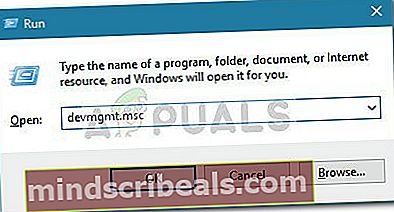
- V upravitelju naprav razširite spustni meni, povezan z omrežnimi vmesniki. Nato z desno miškino tipko kliknite Brezžični omrežni adapter in kliknite na Posodobi gonilnik.
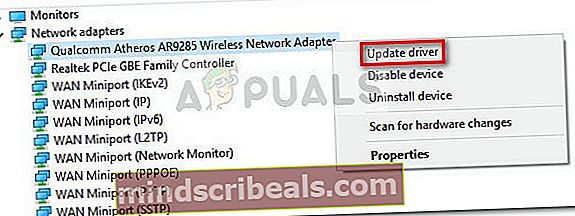
- V naslednjem oknu kliknite Samodejno poiščite posodobljeno programsko opremo gonilnikov.
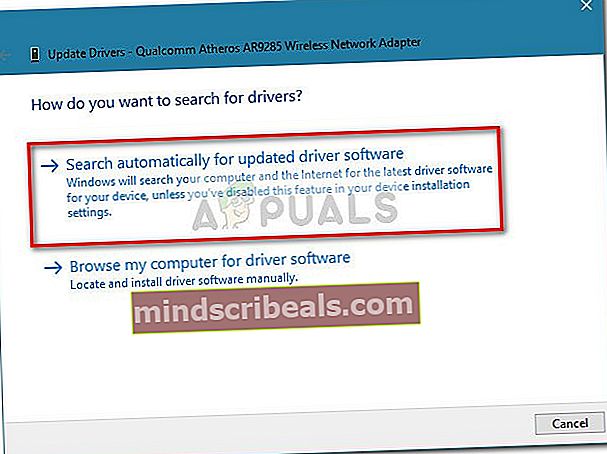 Opomba: Če čarovniku ne uspe najti nove različice gonilnika, kliknite Poiščite posodobljene gonilnike v storitvi Windows Update.
Opomba: Če čarovniku ne uspe najti nove različice gonilnika, kliknite Poiščite posodobljene gonilnike v storitvi Windows Update. - Če najdete in namestite novo različico, zaprite upravitelja naprav in znova zaženite računalnik. Ob naslednjem zagonu preverite, ali je0x0000003b BSODizboljša. Če se še vedno pojavljajo zrušitve BSOD, se pomaknite navzdol do 2. metoda
2. način: Odstranjevanje in preklapljanje modulov RAM
Nekateri uporabniki so poročali, da so uspešno preprečili BSOD z0x0000003b zaustavite napako, tako da odstranite in nato zamenjate mesta modulov RAM. Seveda to velja le, če uporabljate dva različna modula RAM.
Opomba: Če uporabljate samo en modul RAM, ga odstranite in vstavite v drugo režo.
To se morda zdi neuporaben popravek, toda v resnici je nekaj znanosti. Običajno se pri starih modulih RAM konektorji umažejo (ali oksidirajo). Če odstranite in nato znova vstavite RAM module na drugo mesto, nastane trenje, ki lahko strga oksidirane materiale - s tem boste zagotovili boljšo električno povezljivost in omejili možnost zrušitve, ki jo ustvarijo moduli RAM.
Ko odstranite module RAM, začnite spremljati svoj računalnik in preverite, ali je0x0000003b BSODsesutje se vrne. Če se zgodi, se pomaknite na naslednjo metodo spodaj.
3. način: Posodabljanje ali odstranjevanje zlonamerne programske opreme
Nekaterim uporabnikom je uspelo mwac.sys določiti kot gonilnik, ki povzroča0x0000003b BSOD.Presenetljivo ali ne, mwac.sys je glavni gonilnik programa Malwarebytes Anti-Malware. Po izdaji programa Malwarebytes Anti-Malware različice 2.00 je veliko uporabnikov poročalo o očitno naključnih zrušitvah BSOD.
Ljudje, ki stojijo za Malwarebytesom, so se takoj odzvali s popravkom, ki bi moral poskrbeti za težavo. Če želite obdržati Malwarebytes v računalniku, obiščite to povezavo (tukaj) in prenesite najnovejšo različico, ki je na voljo. Nato odprite namestitveni program in sledite navodilom na zaslonu, da dokončate namestitev.
Lahko ga tudi popolnoma odstranite, odstranite programsko opremo Malwarebytes iz sistema in preverite, ali je0x0000003b BSODvrne se zruši.
4. način: Uporaba sprotnega popravka (samo Windows 7)
V računalnikih z operacijskim sistemom Windows 7 je znana napaka, zaradi katere se nekateri sistemi sesujejo z 0x0000003b BSOD. To se pogosto zgodi, če računalnik uporablja naprave IEEE 1394 (naprave Firewire). Sporočilo o zaustavitvi, ki je prejeto skupaj z napako, je videti takole:
STOP 0x0000003B (Parameter1, Parameter2, Parameter3, Parameter4) SYSTEM_SERVICE_EXCEPTION
Ta zrušitev se zgodi zaradi napake v Sklop gonilnikov za Microsoft IEEE 1394. Težava se zgodi, ker vmesni pomnilnik, ki je dodeljen naboru gonilnikov, povezanih z Microsoft IEEE 1394, ni pravilno zagnan.
Microsoft je seznanjen s to težavo in je takoj izdal hitri popravek, ki lahko reši težavo. Če uporabljate Windows 7 in je zgoraj navedena napaka podobna tisti, ki jo vidite, lahko poskusite prenesti in namestiti naslednji hitri popravek (tukaj). Preprosto se strinjate s pogoji, tako da kliknete Sprejmem. Ko je hitri popravek prenesen, ga uporabite v sistemu in znova zaženite računalnik.
Metoda 5: Čista namestitev ali ponastavitev
Če bi se vse zgornje metode izkazale za neučinkovite, bi bila skrajna rešitev čista namestitev. To bo verjetno rešilo katero koli težavo s programsko opremo, ki bi lahko povzročila težavo.
Če želite obdržati nekatere podatke in uporabljate Windows 10, lahko sledite tem navodilom (tukaj) za ponastavitev računalnika in shranjevanje osebnih datotek. Poleg tega lahko s tem vodnikom izvedete čisto namestitev (tukaj) in se popolnoma osvežite.
Po ponovni vzpostavitvi operacijskega sistema preverite, ali je0x0000003b BSODsesutje se vrne. V nasprotnem primeru težavo vsekakor povzroča težava s strojno opremo.

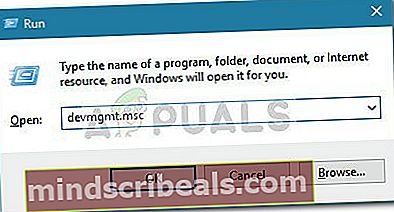
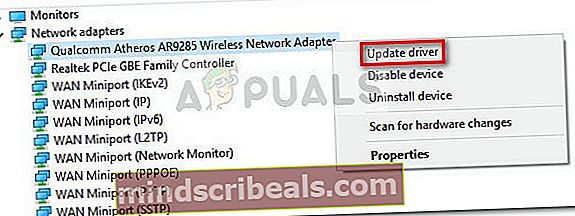
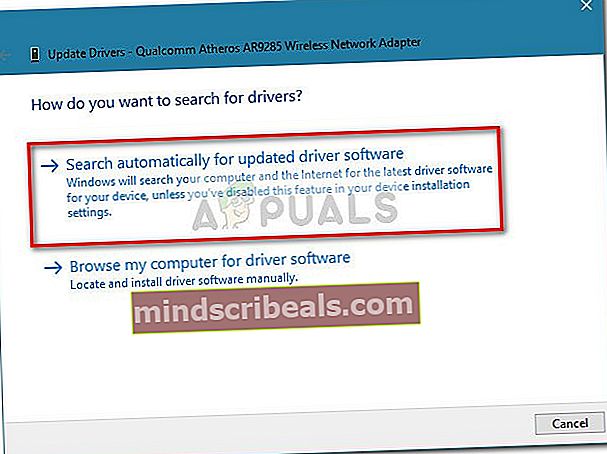 Opomba: Če čarovniku ne uspe najti nove različice gonilnika, kliknite Poiščite posodobljene gonilnike v storitvi Windows Update.
Opomba: Če čarovniku ne uspe najti nove različice gonilnika, kliknite Poiščite posodobljene gonilnike v storitvi Windows Update.








